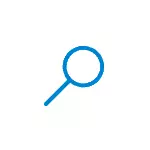
En esta simple instrucción para los usuarios novatos sobre cómo eliminar la búsqueda desde la barra de tareas de Windows 10, así como algunas configuraciones adicionales que pueden ser útiles si no lo está utilizando. También puede ser útil: qué hacer si la búsqueda de Windows 10 no funciona.
- Cómo deshabilitar el panel de búsqueda de Windows 10 en la barra de tareas
- Instrucción de video
Apague la pantalla de la cadena de búsqueda en la barra de tareas
Para eliminar la búsqueda de Windows 10 de la barra de tareas lo suficiente con los dos clics con el mouse:
- Haga clic con el botón derecho en el campo de búsqueda o vacíe la barra de tareas.
- En la sección de búsqueda, seleccione "Oculto".
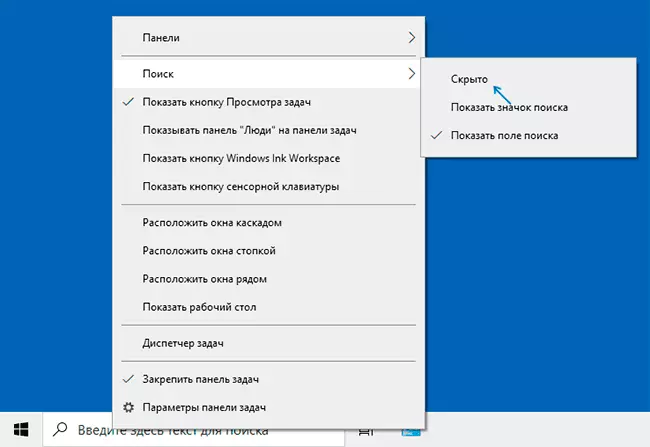
Inmediatamente después de esto, la barra de búsqueda se detiene, lista.
Si necesita eliminar algo de los iconos del sistema, también puede hacerlo en el menú contextual de la barra de tareas (por ejemplo, deshabilitar el elemento "Mostrar el botón de presentación de tareas"), y los iconos en el campo Notificaciones se pueden desactivar en La sección "Área de notificaciones" en la barra de tareas de parámetros (elemento inferior del mismo menú).
Si no planea usar la búsqueda de Windows 10 en el futuro, puede tener sentido deshabilitar la indexación para esto:
- Vaya al panel de control (con una búsqueda desconectada, se puede hacer así: presione las teclas Win + R, ingrese el control y presione ENTER). En el campo "Ver" a la derecha en la parte superior del panel de control, configure las "Categorías" a "Iconos".
- Abra el elemento de configuración del índice.
- Haga clic en "CAMBIAR" y desconecte todas las ubicaciones incluidas en la indexación.
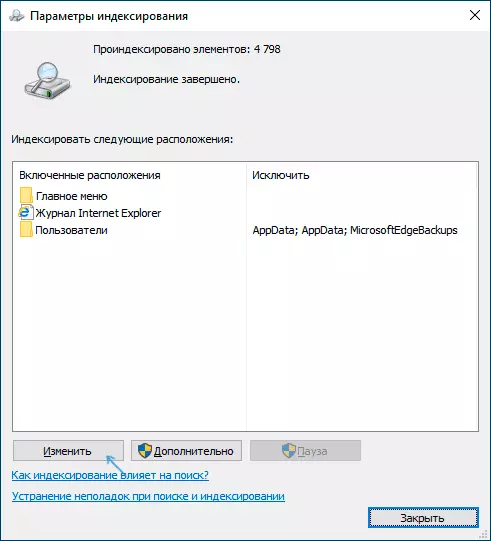
- También en el conductor, puede abrir las propiedades de las unidades locales y eliminar el "Permitir índice del contenido de los archivos en este disco, además de las propiedades del archivo".
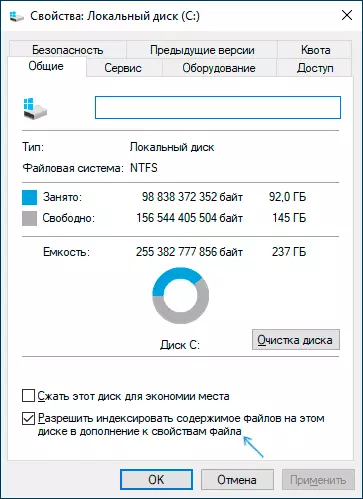
Con más detalle sobre el tema: Cómo deshabilitar la indexación en Windows 10.
Instrucción de video
Espero que todo sea comprensible y se logra el objetivo. Sin embargo, nuevamente: recomiendo usar Windows 10 Búsqueda: es conveniente y elimina la necesidad de buscar dónde se encuentra uno u otro elemento del sistema, que a menudo es útil para los usuarios novatos.
